So konfigurieren Sie DMARC in Hetzner
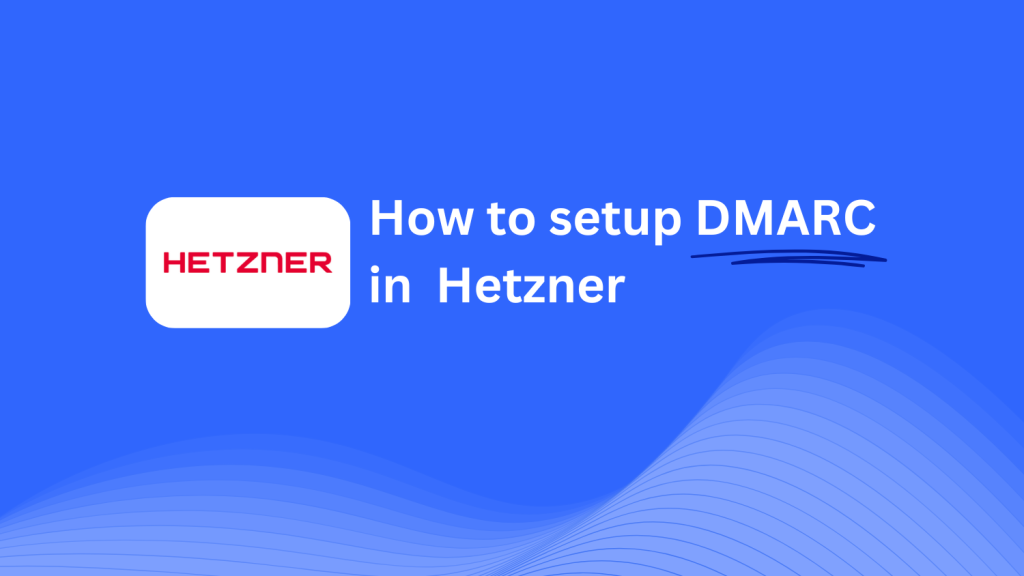
Diese Anleitung hilft Ihnen beim Einrichten eines Skysnag DMARC CNAME-Eintrags mit dem DNS-Verwaltungssystem von Hetzner. Nach der Konfiguration verwaltet Skysnag Ihre DMARC-Richtlinien und verbessert die E-Mail-Sicherheit Ihrer Domain.
Hinweis: Um die folgenden Anweisungen erfolgreich anzuwenden, benötigen Sie ein Skysnag-Konto. Wenn Sie noch keine erstellt haben, klicken Sie hier, um dies zu tun.
Schritt 1: Melden Sie sich bei Ihrem Hetzner-Konto an
- Gehen Sie auf die Hetzner-Website.
- Melden Sie sich mit Ihren Kontodaten an.
- Navigieren Sie von Ihrem Konto-Dashboard zur DNS-Konsole.
Schritt 2: Wählen Sie die zu verwaltende Domäne aus
- Wählen Sie in der DNS-Konsole die Domäne aus, die Sie verwalten möchten.
- Sobald Sie sich im DNS-Verwaltungsbereich für diese Domain befinden, werden Optionen zum Hinzufügen, Ändern oder Löschen von DNS-Einträgen angezeigt.
Schritt 3: Fügen Sie den CNAME-Eintrag für DMARC hinzu
- Suchen Sie im Abschnitt DNS-Verwaltung die Option zum Hinzufügen eines Eintrags.
- Geben Sie im Formular Datensatzerstellung die folgenden Details ein:
- Typ: Wählen Sie CNAME aus der Dropdown-Liste aus.
- Host/namen: Geben
_dmarc(dies ist spezifisch für die DMARC-Konfiguration). - Ziel/Wert: Eingabe
{your-domain-name}.protect._d.skysnag.com. Ersetzen{your-domain-name}zum Beispiel mit Ihrem tatsächlichen Domainnamen:example.com.protect._d.skysnag.com. - TTL: Belassen Sie den Standardwert oder setzen Sie ihn für die DNS-Weitergabe auf Automatisch.
- Klicken Sie auf „Speichern“, um den neuen CNAME-Eintrag hinzuzufügen.
Schritt 4: Warten Sie auf die DNS-Propagierung
- Lassen Sie nach dem Hinzufügen des CNAME-Eintrags Zeit für die DNS-Weitergabe, die zwischen einigen Minuten und bis zu 24 Stunden dauern kann.
Schritt 5: Überprüfen Sie den Skysnag CNAME-Eintrag
- Melden Sie sich in Ihrem Skysnag-Dashboard an.
- Navigieren Sie zu der Domäne, in der Sie den CNAME-Eintrag hinzugefügt haben.
- Klicken Sie auf die Schaltfläche Verifizieren, um zu bestätigen, dass der Skysnag DMARC CNAME-Eintrag ordnungsgemäß konfiguriert wurde.
- Nach der Überprüfung verwaltet Skysnag automatisch Ihre DMARC-Richtlinien und beginnt mit der Erstellung von E-Mail-Sicherheitsberichten.
Tipps zur Fehlerbehebung
- CNAME-Eintrag wird nicht propagiert? Überprüfen Sie, ob der Eintrag korrekt eingegeben wurde, und warten Sie bis zu 24 Stunden auf die vollständige DNS-Verbreitung.
- Konflikt mit bestehendem DMARC TXT-Eintrag? Falls Sie bereits einen DMARC-TXT-Eintrag haben, müssen Sie ihn möglicherweise entfernen oder aktualisieren, um Konflikte mit dem neuen Skysnag-CNAME-Eintrag zu vermeiden.
- Brauchen Sie Hilfe von Hetzner? Hetzner bietet Kundensupport und Dokumentation, die Sie bei Problemen mit der DNS-Verwaltung unterstützen können.
Wenn Sie diese Schritte ausführen, haben Sie den Skysnag DMARC CNAME-Eintrag erfolgreich zu Ihrer Domain im DNS-Verwaltungssystem von Hetzner hinzugefügt. Skysnag übernimmt nun die Verwaltung Ihrer DMARC-Richtlinien und der E-Mail-Sicherheit, um Ihre Domain vor Phishing-Angriffen und E-Mail-Betrug zu schützen.




